linux如何用命令安装软件
在 Linux 中,可以通过命令行安装软件:更新软件包管理工具使用 sudo apt install package_name 命令安装软件使用 apt search package_name 命令搜索软件使用 sudo apt install package_name=version_number 命令安装特定版本使用 sudo apt install package_name1 package_name2 ... 命令同时安装多个软件包使用 sudo apt remove package_n

Linux 中使用命令安装软件
在 Linux 系统中,可以通过命令行的方式安装软件,方法如下:
1. 更新软件包管理工具
首先,确保你的软件包管理工具是最新的,以获得最新的软件列表和依赖关系。执行以下命令:
<code>sudo apt update</code>
2. 安装软件
要安装软件,使用以下命令,其中 package_name 为要安装的软件包的名称:
<code>sudo apt install package_name</code>
例如,要安装 vim 文本编辑器,请输入:
<code>sudo apt install vim</code>
3. 搜索软件
如果你不知道软件包的名称,可以使用以下命令搜索它:
<code>apt search package_name</code>
例如,要搜索 vim,请输入:
<code>apt search vim</code>
4. 安装特定版本
要安装软件的特定版本,可以使用以下命令,其中 version_number 为所需的版本号:
<code>sudo apt install package_name=version_number</code>
例如,要安装 vim 的 8.2 版本,请输入:
<code>sudo apt install vim=8.2</code>
5. 安装多个软件包
可以使用以下命令同时安装多个软件包,其中 package_name1, package_name2 等为要安装的软件包的名称:
<code>sudo apt install package_name1 package_name2 ...</code>
例如,要同时安装 vim 和 git,请输入:
<code>sudo apt install vim git</code>
6. 移除软件包
要移除已安装的软件包,可以使用以下命令,其中 package_name 为要移除的软件包的名称:
<code>sudo apt remove package_name</code>
例如,要移除 vim,请输入:
<code>sudo apt remove vim</code>
7. 清理系统
安装和移除软件包后,建议运行以下命令清理系统并释放空间:
<code>sudo apt autoremove sudo apt clean</code>
以上是linux如何用命令安装软件的详细内容。更多信息请关注PHP中文网其他相关文章!

热AI工具

Undresser.AI Undress
人工智能驱动的应用程序,用于创建逼真的裸体照片

AI Clothes Remover
用于从照片中去除衣服的在线人工智能工具。

Undress AI Tool
免费脱衣服图片

Clothoff.io
AI脱衣机

Video Face Swap
使用我们完全免费的人工智能换脸工具轻松在任何视频中换脸!

热门文章

热工具

记事本++7.3.1
好用且免费的代码编辑器

SublimeText3汉化版
中文版,非常好用

禅工作室 13.0.1
功能强大的PHP集成开发环境

Dreamweaver CS6
视觉化网页开发工具

SublimeText3 Mac版
神级代码编辑软件(SublimeText3)
 Linux体系结构:揭示5个基本组件
Apr 20, 2025 am 12:04 AM
Linux体系结构:揭示5个基本组件
Apr 20, 2025 am 12:04 AM
Linux系统的五个基本组件是:1.内核,2.系统库,3.系统实用程序,4.图形用户界面,5.应用程序。内核管理硬件资源,系统库提供预编译函数,系统实用程序用于系统管理,GUI提供可视化交互,应用程序利用这些组件实现功能。
 如何解决PHP项目中的高效搜索问题?Typesense助你实现!
Apr 17, 2025 pm 08:15 PM
如何解决PHP项目中的高效搜索问题?Typesense助你实现!
Apr 17, 2025 pm 08:15 PM
在开发一个电商网站时,我遇到了一个棘手的问题:如何在大量商品数据中实现高效的搜索功能?传统的数据库搜索效率低下,用户体验不佳。经过一番研究,我发现了Typesense这个搜索引擎,并通过其官方PHP客户端typesense/typesense-php解决了这个问题,大大提升了搜索性能。
 laravel安装代码
Apr 18, 2025 pm 12:30 PM
laravel安装代码
Apr 18, 2025 pm 12:30 PM
要安装 Laravel,需依序进行以下步骤:安装 Composer(适用于 macOS/Linux 和 Windows)安装 Laravel 安装器创建新项目启动服务访问应用程序(网址:http://127.0.0.1:8000)设置数据库连接(如果需要)
 Linux上的Docker:Linux系统的容器化
Apr 22, 2025 am 12:03 AM
Linux上的Docker:Linux系统的容器化
Apr 22, 2025 am 12:03 AM
Docker在Linux上重要,因为Linux是其原生平台,提供了丰富的工具和社区支持。1.安装Docker:使用sudoapt-getupdate和sudoapt-getinstalldocker-cedocker-ce-clicontainerd.io。2.创建和管理容器:使用dockerrun命令,如dockerrun-d--namemynginx-p80:80nginx。3.编写Dockerfile:优化镜像大小,使用多阶段构建。4.优化和调试:使用dockerlogs和dockerex
 币圈行情实时数据免费平台推荐前十名发布
Apr 22, 2025 am 08:12 AM
币圈行情实时数据免费平台推荐前十名发布
Apr 22, 2025 am 08:12 AM
适合新手的加密货币数据平台有CoinMarketCap和非小号。1. CoinMarketCap提供全球加密货币实时价格、市值、交易量排名,适合新手与基础分析需求。2. 非小号提供中文友好界面,适合中文用户快速筛选低风险潜力项目。
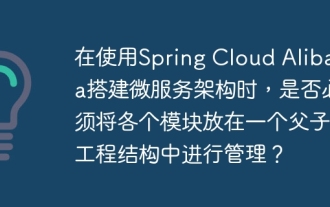 在使用Spring Cloud Alibaba搭建微服务架构时,是否必须将各个模块放在一个父子工程结构中进行管理?
Apr 19, 2025 pm 08:09 PM
在使用Spring Cloud Alibaba搭建微服务架构时,是否必须将各个模块放在一个父子工程结构中进行管理?
Apr 19, 2025 pm 08:09 PM
关于SpringCloudAlibaba微服务的模块化开发在使用SpringCloud...
 在Idea中如何设置SpringBoot项目默认运行配置列表以便团队成员共享?
Apr 19, 2025 pm 11:24 PM
在Idea中如何设置SpringBoot项目默认运行配置列表以便团队成员共享?
Apr 19, 2025 pm 11:24 PM
在Idea中如何设置SpringBoot项目默认运行配置列表在使用IntelliJ...
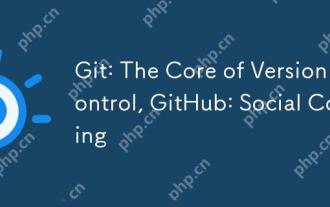 git:版本控制的核心,github:社交编码
Apr 23, 2025 am 12:04 AM
git:版本控制的核心,github:社交编码
Apr 23, 2025 am 12:04 AM
Git和GitHub是现代软件开发的关键工具。 Git提供版本控制功能,通过仓库、分支、提交和合并管理代码。 GitHub则提供代码托管和协作功能,如Issues和PullRequests。使用Git和GitHub可以显着提升开发效率和团队协作能力。






